 2019-07-13 10:54:21
2019-07-13 10:54:21
 在手机上看
在手机上看
扫描二维码手机打开
excel如何设置打印区域?在使用表格的时候是可以设置打印区域,但是很多的用户还是不知道要怎么设置打印区域,那我们具体要怎么设置打印区域呢?下面是小编整理的excel如何设置打印区域教程,一起去看看吧!
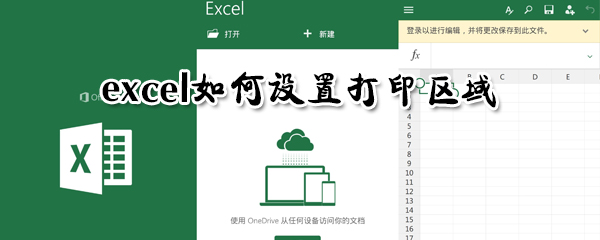
excel如何设置打印区域
1、选择要打印的部分,一次点击选择【页面布局】-【打印区域】-【设置打印区域】,之后我们点击【文件】-【打印】,打印预览中只有框选的部分;
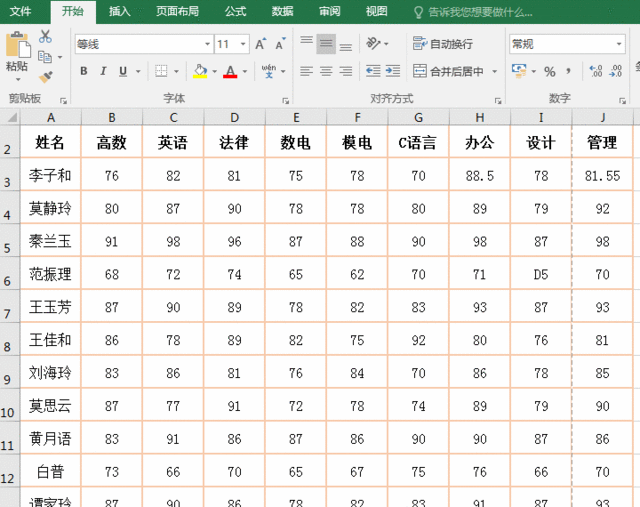
2、单击【打印区域】,在弹出的菜单中选择【取消打印区域】,则打印区域被取消,框住打印区域的灰色线框随即消失;
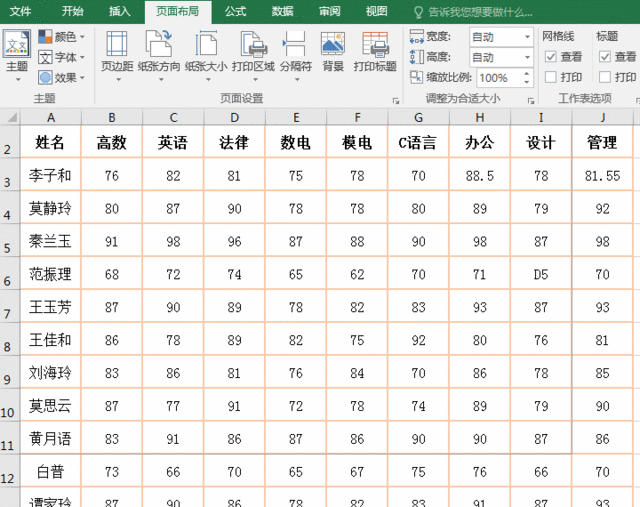
excel相关攻略推荐:
3、框选一个打印区域后,还可以继续添加打印区域,单击【打印区域】,在弹出的菜单中选择【添加到打印区域】;
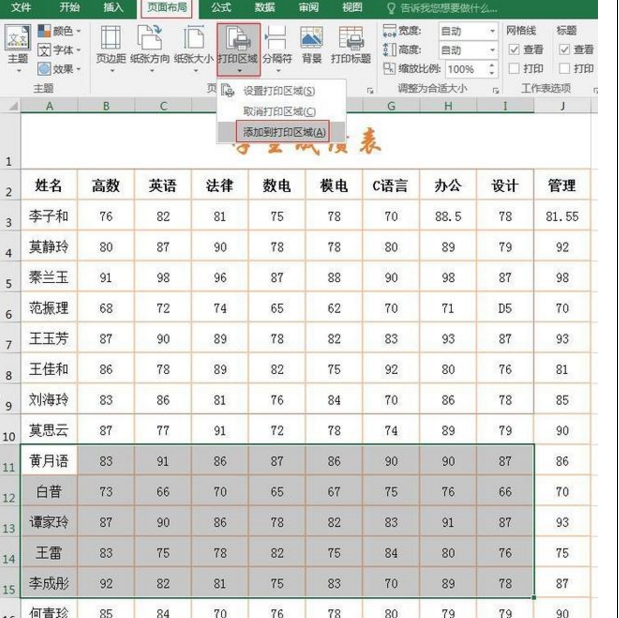
4、框选区域也被一个灰线框框住,表示已经添加到打印区;
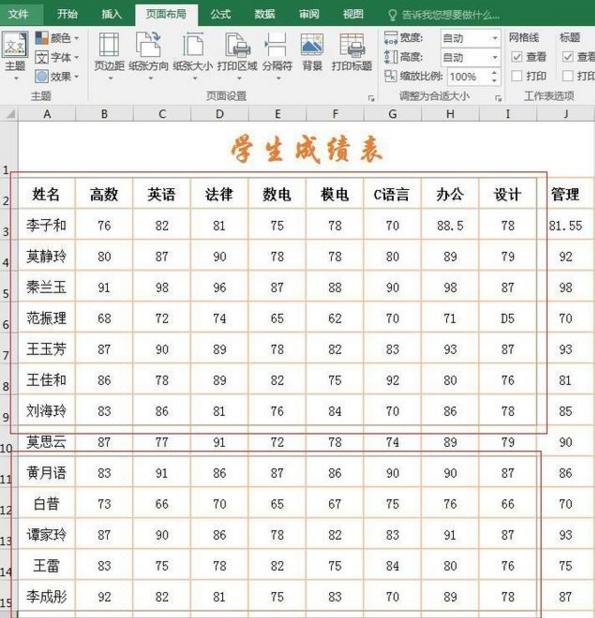
5、之后我们就可以开始打印了。
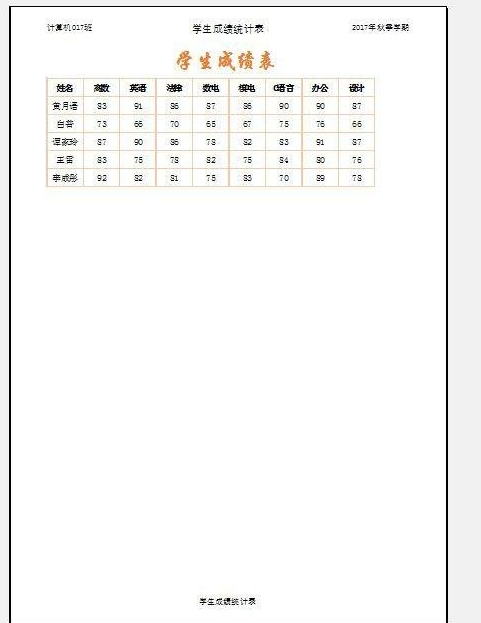
以上就是小编为大家整理的excel如何设置打印区域教程,关注58免费资源网了解更多软件内容!
相关文章
更多>>精彩专题
+更多软件排行